WinRAR文件分卷压缩功能使用方法
摘要:WinRAR是很多电脑用户都在使用的一款文件压缩软件,今天,我们就一起来认识一下WinRAR的一个非常使用的功能:文件分卷压缩功能。那么,什...
WinRAR是很多电脑用户都在使用的一款文件压缩软件,今天,我们就一起来认识一下WinRAR的一个非常使用的功能:文件分卷压缩功能。那么,什么是文件分卷压缩功能,文件分卷压缩有什么用呢?文件分卷压缩有什么使用技巧呢?相信您在看完今天的教程之后就会明白的!
1.文件分卷压缩的方法
首先,选择你要分卷压缩的文件,点鼠标右键选添加到压缩文件,如下图:
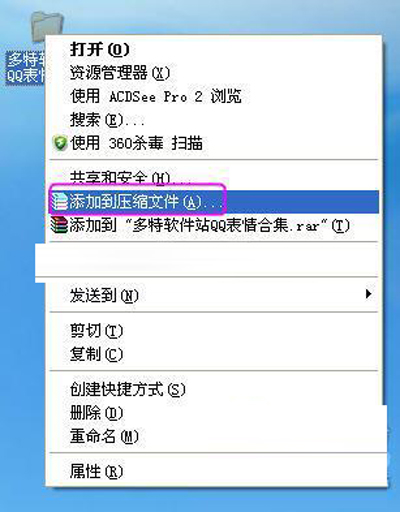
接着,在左下角的压缩方式中选择最好,如下图,然后,在左下角的压缩分卷大小里选择压缩的分卷大小,或者自己设定您要的单个分卷文件大小,填写大小要带上单位,一般使用kb。最后,点确定,开始压缩!
说明:如果要压缩的文件拥有大量小文件,选中右边的创建固实压缩文件,效果会更加好,会把所有的小文件当成一个整体文件来对待,有效节省空间。
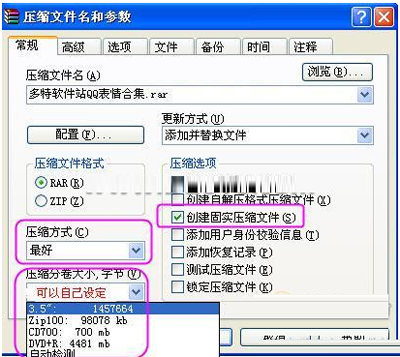
2.分卷压缩文件的解压方法
将所有压缩分卷全部放到一个文件夹内,然后用WINRAR解压其中一个,就可以生成文件了。
注意:解压时可能会遇到提示需要下一压缩分卷,可能问题是压缩分卷不全,或者压缩分卷名被改动了,前者的话,去网上漏掉下载的分卷,后者的话只需把压缩分卷名修改一致即可解压了。
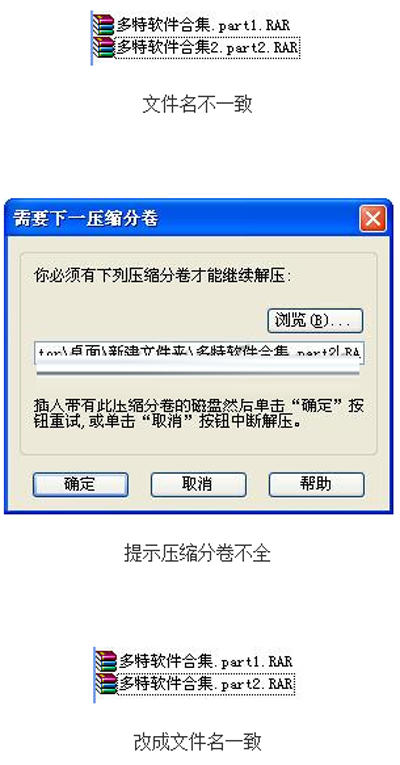
【WinRAR文件分卷压缩功能使用方法】相关文章:
上一篇:
WinRAR自动备份文件功能的使用方法
下一篇:
苹果Mac电脑删除键的妙用
